デデュプリケーション デバイス用 Arcserve Replication シナリオの作成
以下の手順では Arcserve Replication シナリオの中でも、特に Arcserve Replication ファイル サーバ シナリオを使用して、デデュプリケーション デバイスをレプリケートする方法を示します。
重要:マスタ サーバは、レプリケートするデデュプリケーション デバイスのローカル ホストです。
デデュプリケーション デバイス用 Arcserve Replication シナリオの作成方法
- Arcserve Replication マネージャで、[シナリオ]-[新規]を選択するか、ツールバーの[新規シナリオ]ボタンをクリックして、シナリオ作成ウィザードを起動します。
- [ようこそ]の画面で[新規シナリオの作成]を選択し、適切なグループを指定して[次へ]をクリックします。
- [サーバおよび製品タイプの選択]画面で、[ファイル サーバ]、[レプリケーションおよびデータ リカバリ シナリオ(DR)]、および[アシュアード リカバリ(AR)のための整合性テスト(AR)]を指定します。[アシュアード リカバリ(AR)のための整合性テスト(AR)]オプションは、回復に失敗したデデュプリケーション デバイス用に VSS スナップショットを生成するために選択する必要があります。[次へ]をクリックして続行します。
- [マスタおよびレプリカ ホスト]画面では、シナリオ名を指定します。例: DDD。マスタ サーバとレプリカ サーバのホスト名または IP アドレスと、ポート番号を入力します。[次へ]をクリックして続行します。
- エンジンの検証が完了するまで待ちます。必要に応じて[インストール]をクリックして一方または両方のサーバでエンジンをアップグレードし、[次へ]をクリックして続行します。
- [マスタ ルート ディレクトリ]画面では、デデュプリケーション デバイスのデータ ファイル フォルダおよびインデックス ファイル フォルダを選択します。[次へ]をクリックして続行します。
-
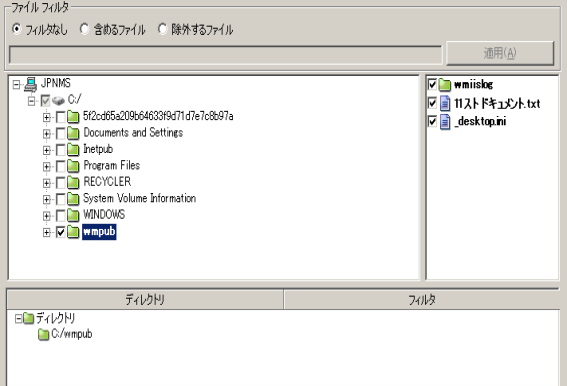
- [レプリカ ルート ディレクトリ]画面では、レプリカ サーバ上のデータ ファイル フォルダを選択します。VSS スナップショットのサイズを考慮し、同じボリューム上にレプリケートするデデュプリケーション デバイスのインデックスとデータ ファイルを配置することをお勧めします。[次へ]をクリックして続行します。
-
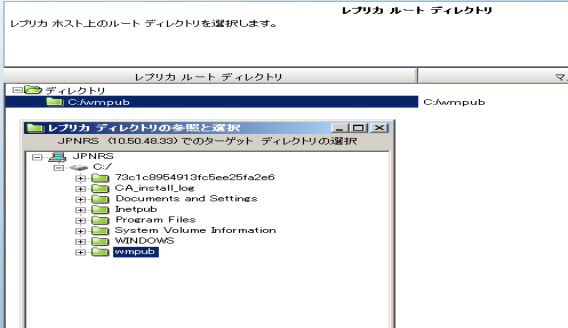
- [シナリオのプロパティ]画面では、デフォルトの設定をそのまま受け入れ、[次へ]をクリックして続行します。
- [マスタとレプリカのプロパティ]画面では、デフォルトの設定をそのまま受け入れ、[次へ]をクリックして続行します。
- シナリオの検証が完了するまで待ちます。エラーや警告が表示された場合は、続ける前にそれらを解決します。[次へ]をクリックして続行します。
- [シナリオの実行]画面では、[完了]をクリックします。
シナリオを実行する前に、デデュプリケーション デバイス用 Arcserve Replication シナリオの設定を完了しておく必要があります。